
使い方: イラレスクリプト
Adobe Illustrator を自動化するスクリプトを公開しています。
このnote記事では、これからスクリプトを使ってみたい、という方へ向けて、スクリプト一般の走らせ方と注意点などをまとめます。
1. スクリプトを保存する
方法を二つ用意しています。どちらでも、 都合のいい方を選んでください。
方法1:
jsxファイルをダウンロードして、使いやすいフォルダに保存してください。
ひとまずデスクトップにファイル名そのままの保存でも大丈夫です。(後から変更できます)
方法2:
公開するコード全体(この記事では、下の黒背景に書かれた文字列すべて)をコピーして、Windowsならメモ帳、Macならテキストエディットに貼り付け、使いやすいフォルダに拡張子.jsxで保存してください。保存時の文字コードは「UTF-8」を選んでください。
//Copyright (c) 2020 Kohri224
//Released under the MIT license: https://opensource.org/licenses/mit-license.php
//v1.0.0, 2020/07/20: https://note.com/kohri244/n/n43e2dc27597a
(function(){
var arr = []
arr.push ("Application Name: " + app.name)
arr.push ("Application Version: " + app.version)
// arr.push ("Build Number: " + app.buildNumber)
arr.push ("Scripting Version: " + app.scriptingVersion)
/*
arr.push ("ExtendScript/Build: " + $.build)
arr.push ("JavaScript Engine Version: " + $.version)
arr.push ("JavaScript Engine buildDate: " + $.buildDate)
arr.push ("EngineName: " + $.engineName)
arr.push ("OS: " + $.os)
*/
alert (arr.join("\n"))
})()2. スクリプトを実行する前の注意など
・テスト用のファイルを用意することをお勧めします。いきなり本番へ進むのはいつだって高リスクです。
・必要なファイルなどを保存しておくことをお勧めします。万一の作業状態消失に対する備えとなります。
・事前にIllustratorを再起動しておくことや、関係のないプログラムやファイルを閉じておくことも、スクリプトの安定動作に寄与する場合があります。
なお、上記テスト用スクリプトについては、テスト用ファイルが必要ない構成にしてあります。Illustratorが立ち上がっていれば動作しますので、気楽に試してみてください。
3. スクリプトを実行する
Windows / Mac共通です:〔Illustrator > ファイル > スクリプト > その他のスクリプト → 実行するスクリプトを選択〕

上記テスト用スクリプトの場合、こんなポップアップが出たら成功です!
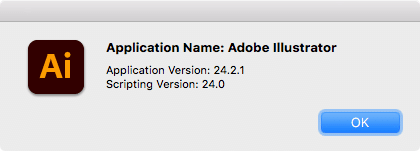
OKを押して閉じてください。
なお、ポップアップが出るかどうかは、スクリプトによって異なります。
補足1: スクリプト選択のショートカット
標準で用意されている方法を、2つ紹介します。
スクリプトフォルダ
スクリプトフォルダにjsxファイルを入れると、Illustratorの再起動後に、ファイル > スクリプトの一覧にスクリプトが表示されます。
スクリプトフォルダは、Ver.10以降のIllustratorがインストールされているフォルダの中に、プリセット/ja_JP/スクリプトといった階層で見つかると思います。名前のよく似た「Scripting」や「Sample Script」といったフォルダがあるので、注意してください。
ショートカットキー
スクリプトの選択ダイアログを表示させるショートカットキーがあります。
Windows:Ctrl + F12
Mac:Cmd + F12
補足2: スクリプトに手を加える
プログラムを書いたことがなくても、スクリプトをカスタマイズできる場合があります。jsxファイルを、Windowsならメモ帳、Macならテキストエディットで開き、目的に合わせてコードを修正し、文字コードUTF-8で保存してください。
主な作業はこの二つになると思います。
・パラメータを変える
・コメントアウトする/解除する
パラメータを変えるとは、線幅を1pxから2pxにする、K100%の塗りを90%にするといった、コード上の指定変更です。
コメントアウトとは「コードの一部の実行を除外する」といった意味合いのプログラミング用語です。コメントアウトされている行が無視されます。私が公開するスクリプトでは、行頭に//と書いて一行コメントアウトする場合と、/*と*/で括った複数行をコメントアウトする場合があります。
上記のテスト用スクリプトで、arr.pushとある行はいずれも、コメントアウトしたり解除したりが可能です。
まとめ
・スクリプトを走らせるのは、意外と簡単です(ファイル操作だけ)
・使用は自己責任でお願いします(こちらもなるべく気をつけます)
Q&Aのページも用意していますので、ぜひご覧ください。
***
スクリプトがお役に立てば幸いです。
(郡つよし)
画像出典 / Image Credit:
The author thanks to artursfoto, a Pixabay contributor, for the image on the header of this article.
The image with inspirations is distributed under the "Pixabay License" at https://pixabay.com.
この記事が気に入ったらサポートをしてみませんか?
